Win10大地系统下载下如何安装Genymotion,Windows10安装Genymotion图文教
在电脑上使用Genymotion安卓模拟器,可以帮助我们更便捷地进行安卓开发后的软件测试工作。那么,在全新的Windows10操作极速系统下载中,我们该怎么安装Genymotion呢?下面,小编就向大家分享下具体操作方法。
具体方法如下:
1、可以从官网下载Genymotion模拟器的安装包,在官网下载需要注册,自己注册一下就好,它提供了2个版本,包含虚拟机和不包含虚拟机的。
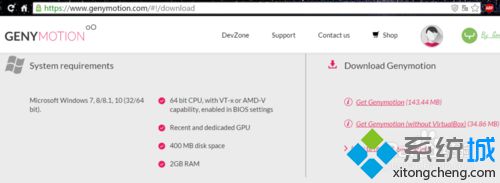
2、下载后点击安装,一步步往后 next直到安装完成。
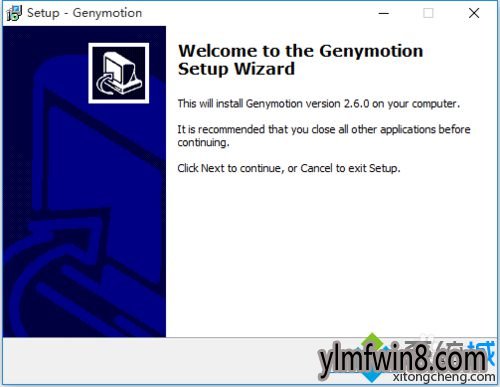
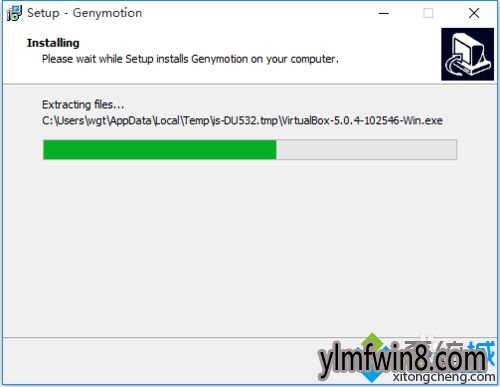
3、完成后,如果安装包自带VirtualBox的话,会继续弹出VirtualBox的安装向导,继续安装即可。
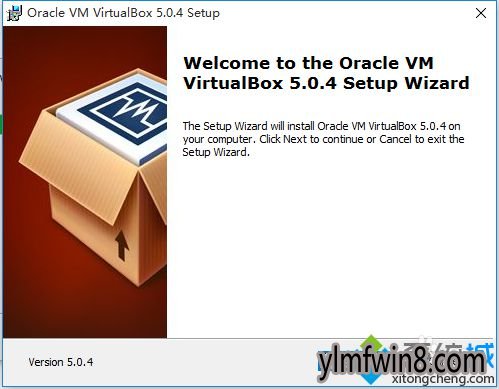
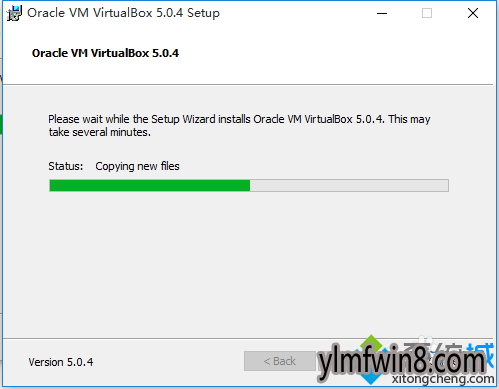
4、安装VirtualBox过程中,会提示是否安装Oracle Corporation通用串行总线控制器,点击安装即可。
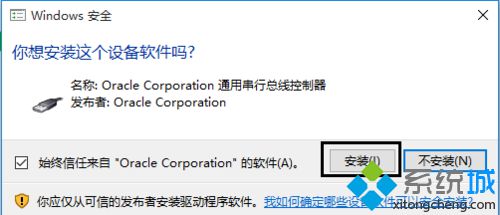
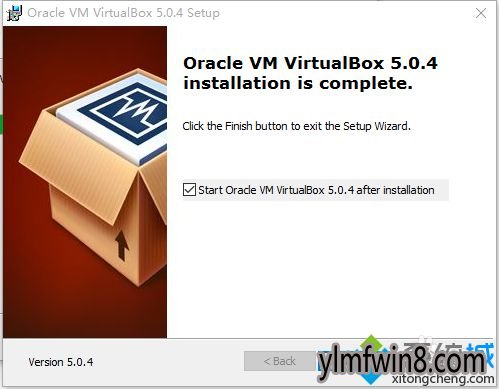
5、当Genymotion模拟器和VirtualBox均完成后,可以打开Genymotion用户界面,在Usage notice界面点击Accept。
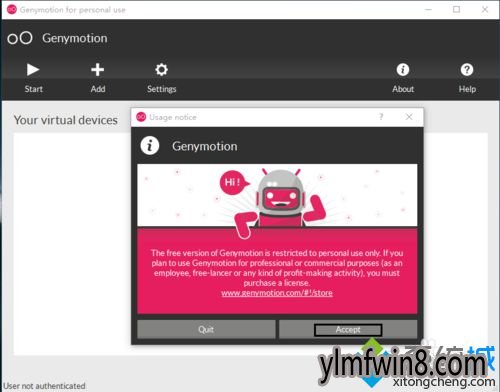
6、然后可以添加虚拟设备,这时会提示登录,所以最好提前注册了一个Genymotion账号。
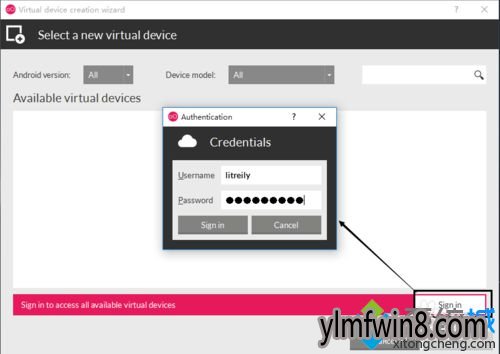
7、登录完成后,软件将列出可以安装的虚拟设备,此时,我们可以选择所需的安卓版本,设备类型。这里我选择Android 5.1,虚拟设备选择Google Nexus。
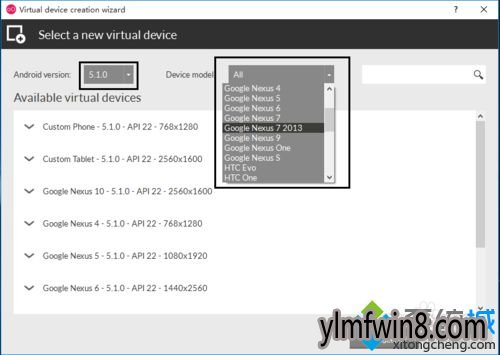
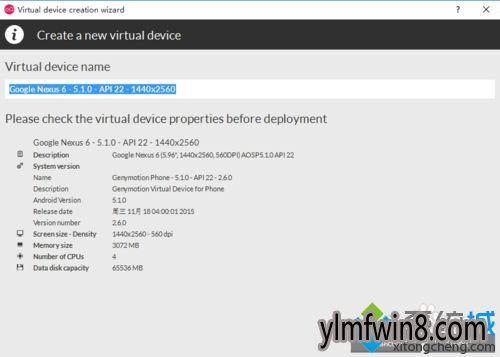
8、选择好后,Genymotion开始下载虚拟设备,等着就行,下载速度还是挺快的。
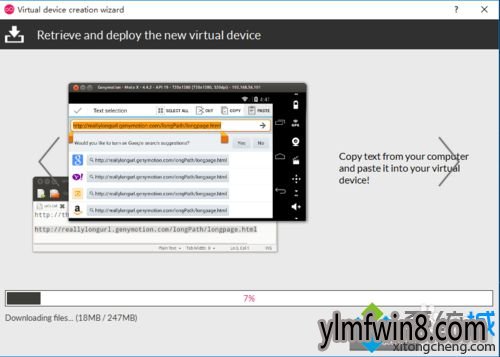
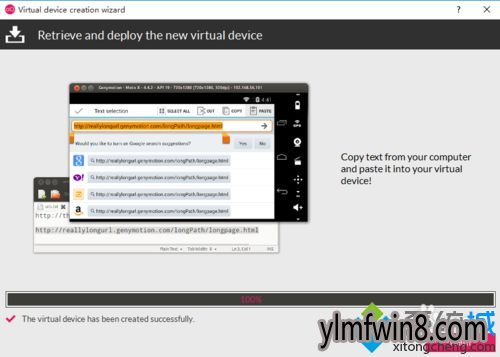
9、创建完成后,点击Start便可以启动虚拟设备了。
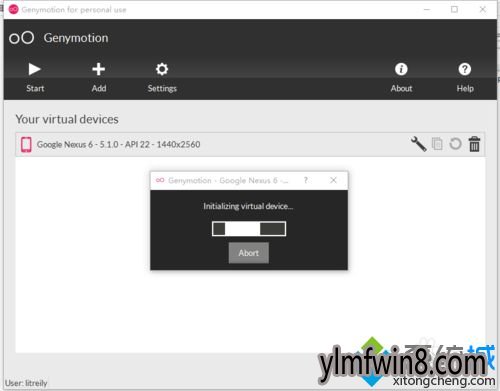
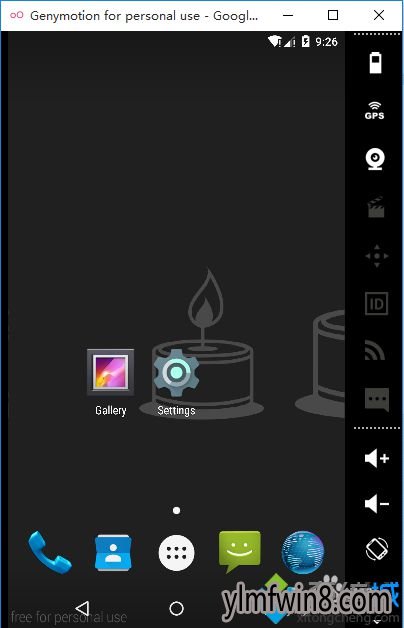
通过上述步骤操作,我们就能在Windows10好用系统下载中成功安装Genymotion了。进行安卓开发的win10用户,不妨按照小编的方法安装一个Genymotion安装模拟器吧!希望能够帮助到大家!
相关推荐:
Win10豆豆系统下载下Genymotion打不开怎么办?Windows10 Genymotion无法打开问题的解决方法
相关文章
更多+手游排行榜
- 最新排行
- 最热排行
- 评分最高
-
动作冒险 大小:322.65 MB
-
角色扮演 大小:182.03 MB
-
动作冒险 大小:327.57 MB
-
角色扮演 大小:77.48 MB
-
卡牌策略 大小:260.8 MB
-
模拟经营 大小:60.31 MB
-
模拟经营 大小:1.08 GB
-
角色扮演 大小:173 MB




































